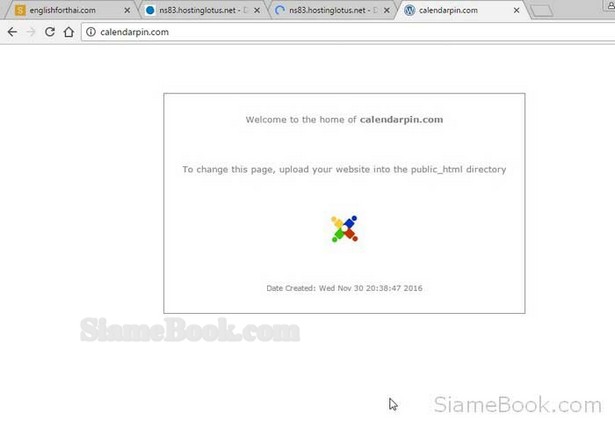ในหัวข้อก่อนหน้า ได้อธิบายวิธีการจดโดเมนเนมและเช่าพื้นที่ทำเว็บไซต์ไปแล้ว บทความนี้จะอธิบายการตั้งค่าให้โดเมน เนมและพื้นที่ เช่าทำเว็บไซต์สามารถทำงานร่วมกันได้ ซึ่งจำเป็นจะตัองจับคู่หรือตั้งค่าให้ 2 ส่วนนี้รู้จักกันก่อน ไม่เช่นนั้นจะ เรียกใช้งานโดเมนเนมหรือ เข้าใช้งานพื้นที่เช่าทำเว็บไซต์ไม่ได้เช่นกัน
ตั้งค่าโดเมนเนมและตั้งค่าพื้นที่เช่าทำเว็บไซต์ให้ทำงานร่วมกันได้
สำหรับขั้นตอนการตั้งค่าจะมี 2 ส่วนด้วยกัน ผู้ให้บริการบางรายอาจใจดีตั้งค่าให้เรียบร้อย เพราะเราขอให้ทำ เราก็ไม่ ต้องทำอะไร แต่ อย่างน้อยก็จำเป็นต้องรู้วิธีการตั้งค่า
1. เข้าระบบจัดการโดเมนเนม ไปตั้งค่า โดเมนที่ต้องการ ให้รู้จักพื้นที่เช่าทำเว็บไซต์ โดยนำข้อมูล Name Servers และ DNS ไปตั้งค่าในโดเมนนั้นๆ
2. เข้าระบบพื้นที่เช่าทำเว็บไซต์ แล้วนำข้อมูลเกี่ยวกับโดเมนที่ต้องการใช้งานกับพื้นที่เว็บไซต์นั้น มาตั้งค่าเพื่อให้สามารถใช้ งานโดเมนเนมนั้นๆ ได้ ยกเว้นในกรณีที่โดเมนเนมนั้น เป็นโดเมนหลักของพื้นที่เว็บไซต์ หลังจากผู้ให้บริการให้เปิดให้เช่า เรียบร้อยแล้ว จะสามารถใช้งานได้ทันที ไม่ต้องตั้งค่าพื้นที่เช่าแต่อย่างใด แต่หากมีหลายโดเมนเนม จำเป็นต้องตั้งค่าโดเมน เนมลำดับที่ 2 เป็นต้นไป ให้ พื้นที่เช่ารู้จัก จึงจะสามารถใช้งานได้
ในการทำรายการเช่าพื้นที่ทำเว็บไซต์ ขั้นตอนที่ 2 จะให้ระบบชื่อโดเมนที่ต้องการใช้งานกับพื้นที่เช่าทำเว็บไซต์ โดเมนที่ ระบุลงไปใน ช่องนี้เช่น englishforthai.com จะเป็นโดเมนหลักของพื้นที่นั้นๆ กรณีนี้ไม่ต้องทำอะไร ตั้งค่าโดเมนแล้วก็จะ สามารถใช้งานพื้นที่เช่า เว็บไซต์ได้ทันที
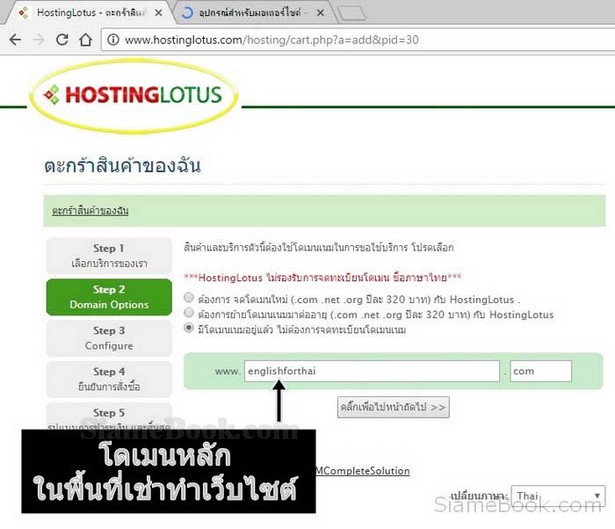
การตั้งค่า Name Server และ DNS ให้โดเมนเนม
หลังจากได้จดโดเมนเนมและเช่าพื้นที่ทำเว็บไซน์เสร็จแล้ว เมื่อทางผู้ให้บริการทั้งสองฝ่ายได้สร้างบัญชีให้เราสามารถใช้ งานได้แล้ว เราจะต้องตั้งค่า Name Server และ DNS ให้โดเมนเนม เพื่อจับคู่กับพื้นที่เช่าทำเว็บไซต์ ไม่เช่นนั้นเว็บไซต์ของเรา จะใช้งานไม่ได้
1. จัดการจดโดเมนเนมและเช่าพื้นที่เว็บไซต์ให้เรียบร้อย โดยทางผู้ให้เช่าพื้นที่ทำเว็บไซต์จะให้ข้อมูล Name Servers และ DNS สำหรับนำไปใช้งาน คล้ายตัวอย่าง
- Name Server เช่น ns3.hostinglotus.com และ ns4.hostinglotus.com จะต้องมี 2 ชื่อ คล้า วตัวอย่าง
- DNS เช่น 119.59.120.8 นี่คือ DNS หรือ Domain Name Server

2. ให้เข้าระบบการจัดการโดเมน ตัวอย่างผู้เขียนได้จดโดเมนที่ hostinglotus.com จะเข้าระบบโดยไปที่
http://domain.hostinglotus.com/customer
3. ป้อนข้อมูล อีเมล์ และรหัสผ่านเพื่อเข้าระบบ เข้าจัดการกับโดเมนเนม
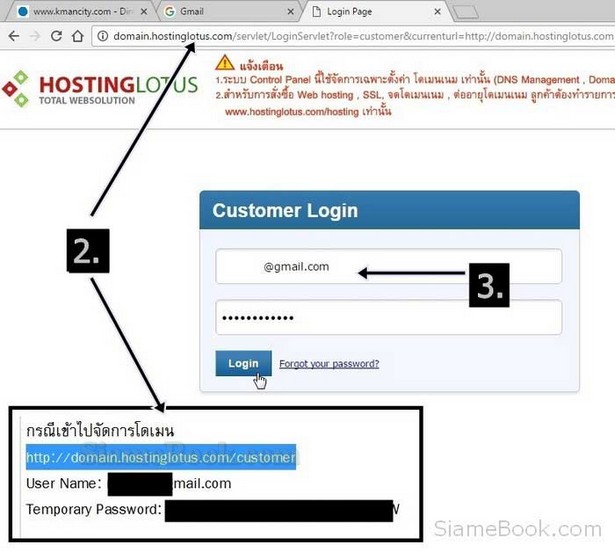
4. เมื่อเข้าระบบจัดการโดเมนแล้วให้คลิก Manage Orders>>List/Search Orders
5. จะแสดงรายชื่อโดเมนเนมทั้ง หมด ให้คลิกชื่อที่ต้องการ เช่น englishforthai.com
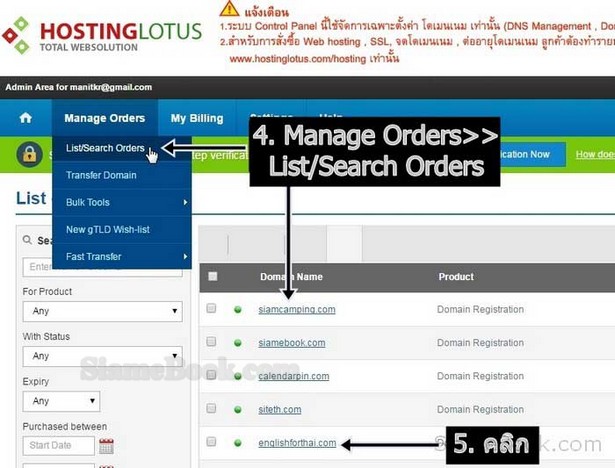
6. การตั้งค่าจะเริ่มต้นที่ Name Server ก่อน คลิกเลือกคำสั่งนี้
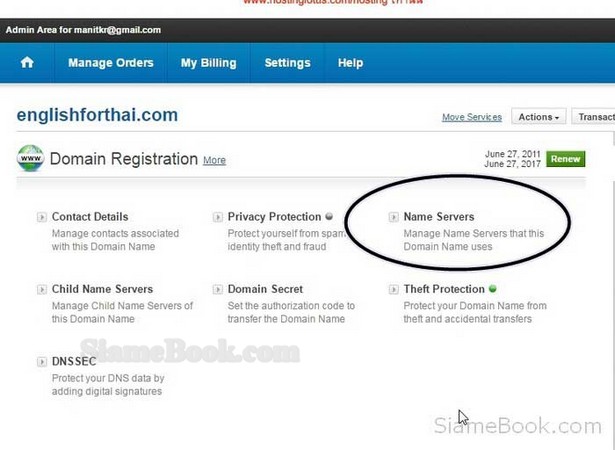
7. ช่อง Name Server 1 และ Name Server 2 ป้อนข้อมูลลงไป ตามที่ผู้ให้บริการเช่าพื้นที่เว็บไซต์ให้ข้อมูลเรามา
8. เสร็จ แล้วคลิก Update Name Servers
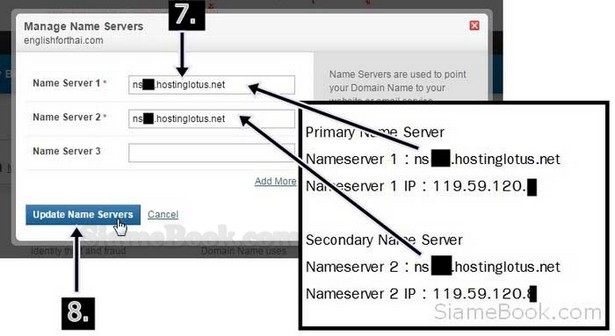
9. จะปรากฏกรอบข้อความแจ้งว่า The Name Server details have been successfully updated. ให้คลิก x เพื่อปิดกรอบข้อ ความ
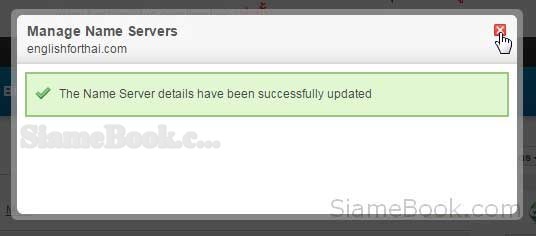
10. เลื่อนหน้าจอลงไปด้านล่าง ไปยังส่วน DNS Management แล้วคลิก Manage DNS
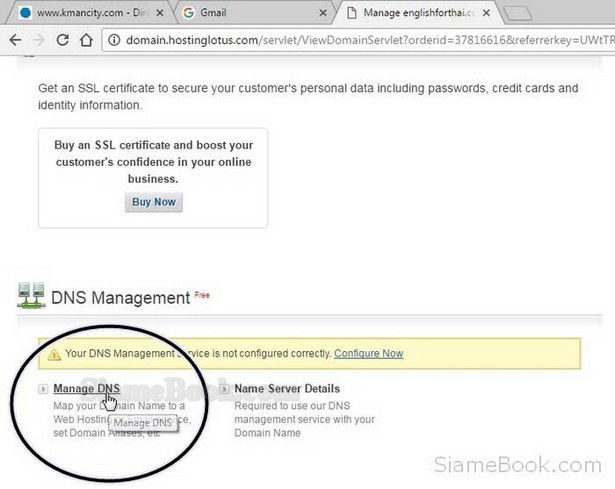
11, หากโดเมนนั้นเคยตั้งค่าไว้แล้ว จะปรากฏรายชื่อในเรคคอร์ด เช่น englishforthai.com
12. หากไม่เคยตั้งค่าให้คลิก Add A Record
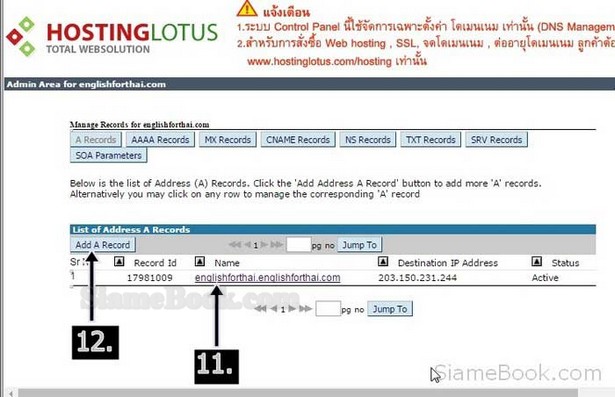
13. กรณีเคยตั้งค่ามาก่อน ต้องคลิก Modify เพื่อแก้ไข
14. กรณียังไม่เคยตั้งค่ามาก่อน ให้ตั้งค่าโดยเริ่มจากช่อง Name คลิ กและพิมพ์ www
15. ช่อง Destination IPV4 Address คลิกและพิมพ์ IP Address ลงไป เป็นข้อมูลที่ผู้ให้บริการเช่าพื้นที่ทำเว็บไซต์ให้ เรา มา
16. คลิก Modify Record หรือ Add Record เพื่อบันทึกค่าเก็บไว้
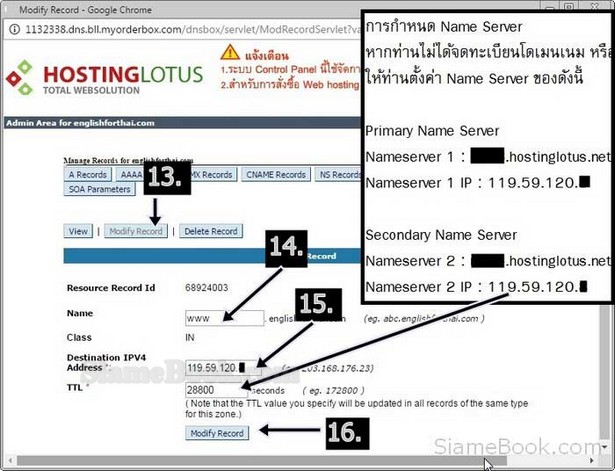
17. จากนั้นให้คลิก Add A Record อีกครั้ง
18. แล้วป้อนข้อมูลคล้ายกัน เพียงแต่ช่อง Name ให้ปล่อยว่าง ช่องอื่นตั้งค่า เหมือนกัน แล้ว Add Record บันทึกเก็บไว้
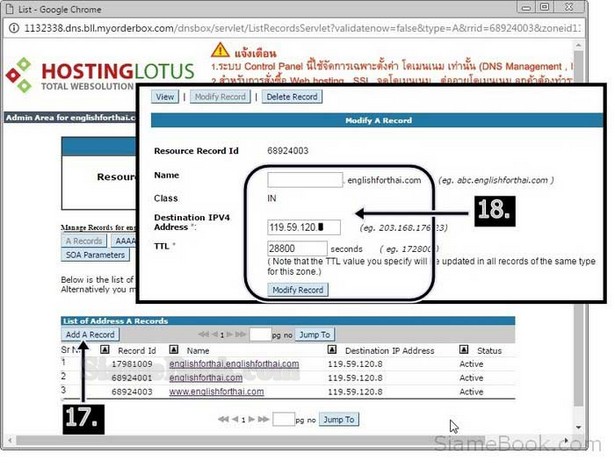
19. จากนั้นให้คลิก Add A Record อีกครั้ง
20. แล้วป้อนข้อมูลคล้ายกัน เพียงแต่ช่อง Name ให้พิมพ์ชื่อเว็บไซต์ เช่น englishforthai.com ช่องอื่นตั้งค่าเหมือนกัน แล้ว Add Record บันทึกเก็บไว้
21. หลังจากได้สร้างเรียบร้อยแล้ว ก็จะได้ 3 รายการแบบนี้ ให้ปิดกรอบข้อความ แล้วออกจากระบบการจัดการโดเมน หาก การตั้งค่าไม่ผิดพลาดแต่อย่างใด ก็จะใช้เวลาประมาณ 10 นาทีถึง 72 ชั่วโมงจึงจะสามารถใช้งานเว็บไซต์ได้
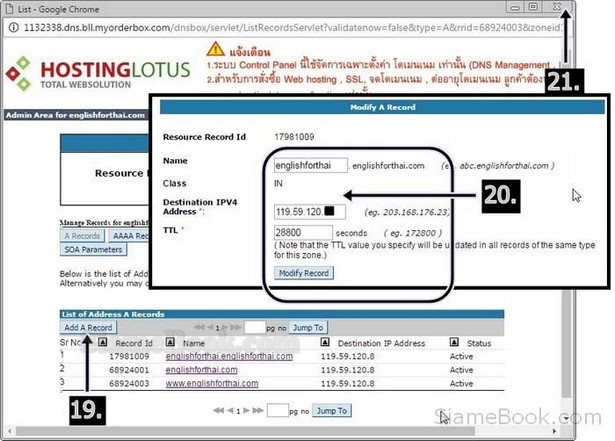
เข้าชมเว็บไซต์ในครั้งแรกสุดหลังจากตั้งค่าเรียบร้อยแล้ว
การตั้งค่าโดเมนจะใช้เวลาไม่น้อยกว่า 72 ชั่วโมง เว็บไซต์ของเราจึงจะใช้งานได้ แต่ในบางกรณีอาจจะใช้งานได้ทันที หาก ผู้ให้บริการ จดโดเมนเนมและผู้ให้บริการเช่าพื้นที่ทำเว็บไซต์เป็นเจ้าเดียวกัน อย่างผู้เขียนใช้บริการที่ hostinglotus.com ก็จะ ใช้เวลาไม่กี่นาที เว็บไซต์ก็ สามารถใช้งานได้
1. เมื่อเว็บไซต์ของเราสามารถใช้งานได้แล้ว เช่น calendarpin.com เมื่อเข้าชมครั้งแรก จะแสดงข้อมูลของผู้ให้บริการเช่าพื้น ที่ทำ เว็บไซต์ ตามแต่การออกแบบของผู้ให้บริการแต่ละราย ต้องการเว็บไซต์หน้าตาสวยงามต้องติดตั้งเอง
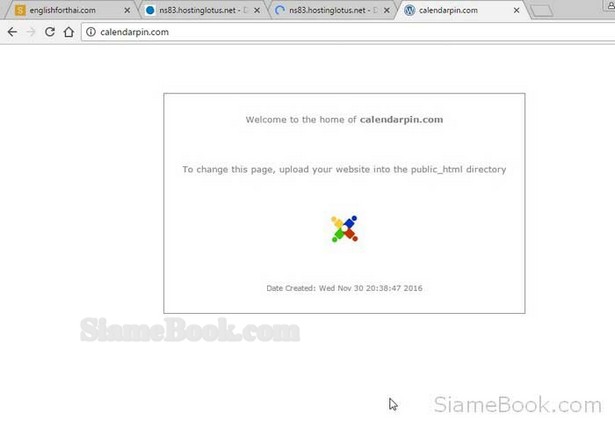
2. การติดตั้ง WordPress หรือโปรแกรมอื่นๆ เพื่อสร้างเว็บไซต์ เว็บบล็อกตามต้องการนั้น เราจะต้องติดตั้งเองอีกที ตัวอย่าง เว็บ ไซต์ calendarpin.com ในข้อที่ 1 หลังจากได้ติดตั้ง WordPress ลงไปแล้ว ดูดีขึ้นทันตาเห็น
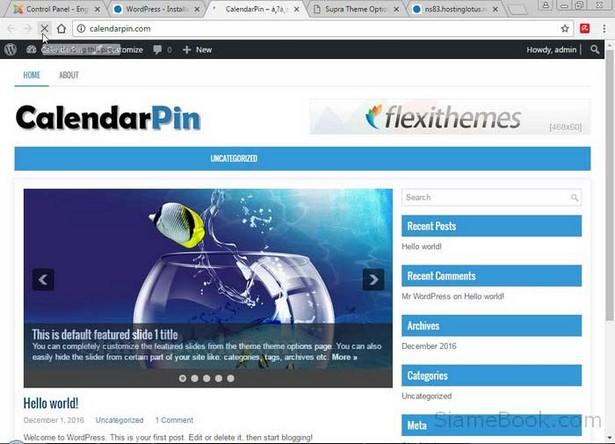
เรื่องที่ต้องรู้เกี่ยวกับโดเมนหลักของพื้นที่ทำเว็บไซต์
เราสามารถเข้าชมเว็บไซต์ในครั้งแรกได้ เฉพาะชื่อโดเมนเนมที่เป็นโดเมนหลักประจำพื้นที่เช่าทำเว็บไซต์นั้นๆ เท่านั้น หากมีหลายโด เมนเนม ต้องเพิ่มชื่อโดเมนในพื้นที่ด้วยตนเอง ไม่เหมือนโดเมนหลัก ทางผู้ให้บริการเช่าพื้นที่จะเพิ่มให้เรามา ก่อนแล้วในขั้นตอนการสั่ง ซื้อพื้นที่เช่า จึงไม่ต้องไปตั้งค่าแต่อย่างใด ตั้งค่าเฉพาะโดเมนเนมอย่างเดียวเท่านั้น
1. ในขั้นตอนการสั่งซื้อพื้นที่เช่าทำเว็บไซต์ ขั้นตอนที่ 2 จะต้องระบุชื่อโดเมนเนมที่ต้องการใช้เป็นโดเมนหลักประจำพื้นที่ หรือ เป็นเจ้าบ้านนั่นเอง เช่น ได้ใช้ englishforthai.com เป็นโดเมนหลัก
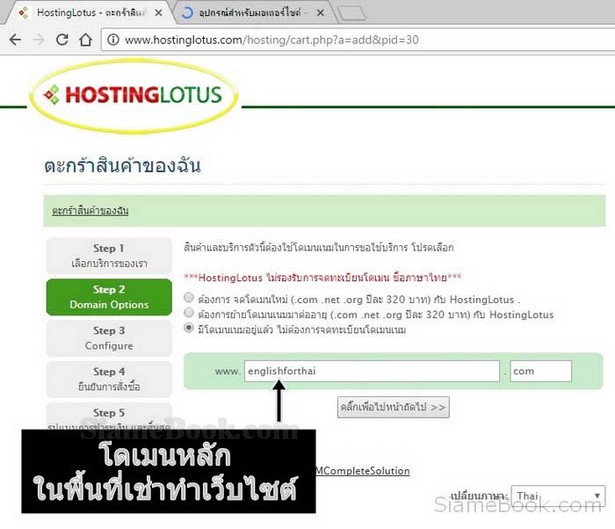
2. หลังจากได้ชำระเงินเรียบร้อยแล้ว ทางผู้ให้บริการเช่าพื้นที่ทำเว็บไซต์ จะทำการเพิ่มชื่อโดเมนของเรา เข้าไปในพื้นที่เช่า เป็น โดเมนหลัก หรือเจ้าบ้านในพื้นที่เช่านั้นๆ เช่น englishforthai.com เป็นโดเมนหลัก และขณะนี้มีโดเมนเดียวเท่านั้น
3. กรณีนี้เราก็จะตั้งค่าเฉพาะโดเมนเนม englishforthai.com ตามหัวข้อก่อนหน้านี้ เพื่อให้รู้จักพื้นที่เช่าทำเว็บไซต์แล้วรอ ประมาณ 10 นาที - 72 ชั่วโมง ก็จะสามารถใช้งานเว็บไซต์ของเราได้ หากการตั้งค่าไม่ผิดพลาดแต่อย่างใด
4. แต่ในกรณีที่เราไปจดโดเมนเพิ่มเช่น calendarpin.com เราจะต้องเข้ามาเพิ่มชื่อโดเมนเข้าไปในพื้นที่เช่าทำเว็บไซต์ด้วยคำ สั่ง Add Another Domain คล้ายภาพด้านล่าง จากนั้นก็ไปตั้งค่าโดเมนเนมให้เว็บไซต์ calendarpin.com ให้รู้จักพื้นที่เช่าทำเว็บ ไซต์ จึงจะ สามารถใช้งานโดเมนได้
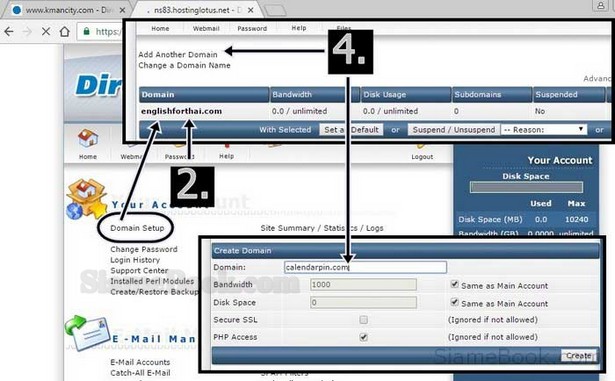
5. สำหรับโดเมนเนมนั้น บางคนก็จดไว้เพื่อไว้ขายทำกำไร โดเมนเหล่านี้จะมีอยู่ แต่เข้าเว็บไซต์ไม่ได้ เช่น พิมพ์ชื่อเว็บไซต์ แล้ว แจ้งว่า This site can't be reached เข้าถึงเว็บไซต์นั้นๆ ไม่ได้
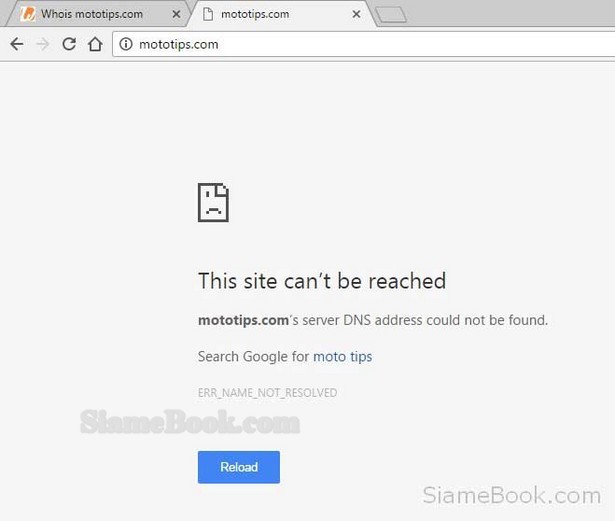
6. แต่โดเมนเนมหรือชื่อเว็บไซต์ดังกล่าว ก็มีเจ้าของ เพราะเมื่อค้นหาว่าใครเป็นเจ้าของแล้ว ก็พบว่า ได้มีการจดทะเบียนมา ตั้งแต่ปี 2006 สิบกว่าปีแล้ว นี่คือการจดโดเมนเพื่อไว้ขายทำกำไร จดโดเมนเพียงอย่างเดียวไม่ได้เช่าพื้นที่ทำเว็บไซต์ จึงไม่มี การตั้งค่าโด เมนเนม เพื่อจับคู่กับพื้นที่ทำเว็บไซต์ เวลาพิมพ์ชื่อเว็บไซต์ เพื่อเข้าไปดูข้อมูล จึงไม่สามารถทำได้
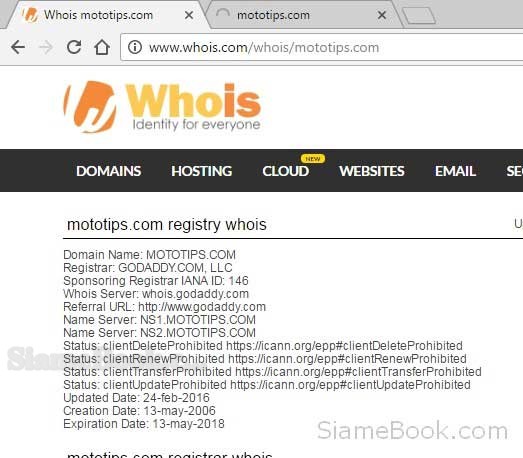
7. บางรายที่จดโดเมนไว้ขายต่อ อาจจะลงประกาศขายกับเว็บไซต์ฝากขายโดเมนอีกที ก็จะแสดงคล้ายภาพตัวอย่าง มีข้อมูล ให้ ติดต่อ กรณีสนใจอยากซื้อโดเมนดังกล่าว
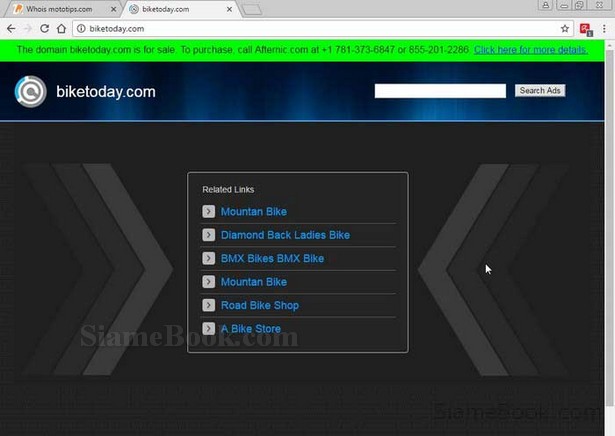
8. สำหรับโดเมนในข้อที่ 7 นั้น เมื่อตรวจสอบข้อมูลโดเมนแล้ว ปรากฏว่าจดมานานมากแล้ว ตั้งแต่ปี 2003 เจ้าของมีที่อยู่ อยู่ที่ Massachusetts สหรัฐอเมริกา เมื่อก่อน ผู้คนนิยมจดโดเมนไว้ขายทำกำไรอย่างมาก เช่น จดโดเมนไว้ 10 ปี มีค่าจดโด เมนปีละ 500 รวม ประมาณ 5000 บาท แต่เวลาขายต่อ บางรายอาจขายได้หลักล้านบาท มันก็คุ้ม ชิมิ เมื่อสิบกว่าปีก่อนจึง นิยมกันมาก
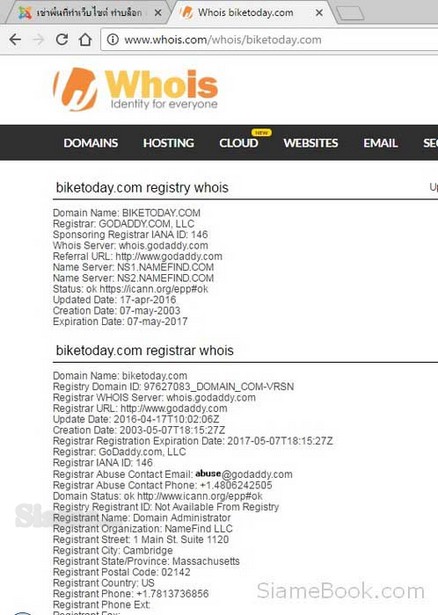
เพิ่มโดเมนเนมในพื้นที่เช่าทำเว็บไซต์กรณีมีมากกว่า 1 โดเมนเนม
โดเมนแรกหรือโดเมนหลักในพื้นที่เช่าทำเว็บไซต์ ไม่ต้องตั้งค่าใดๆ ตั้งค่าโดเมนเนมอย่างเดียวก็สามารถใช้งานได้ แต่หาก พื้นที่เช่าทำ เว็บไซต์รองรับมากกว่า 1 โดเมนเนม และผู้อ่านท่านใดที่มีโดเมนเนมมากกว่า 1 ชื่อ ก็สามารถเพิ่มโดเมนเนมเข้า ไปในพื้นที่เช่าทำเว็บไซต์ โดยจะต้องเพิ่มชื่อด้วยตนเอง
1. ตัวอย่างผู้เขียนได้จดโดเมนเนมไว้มากกว่า 1 โดเมน
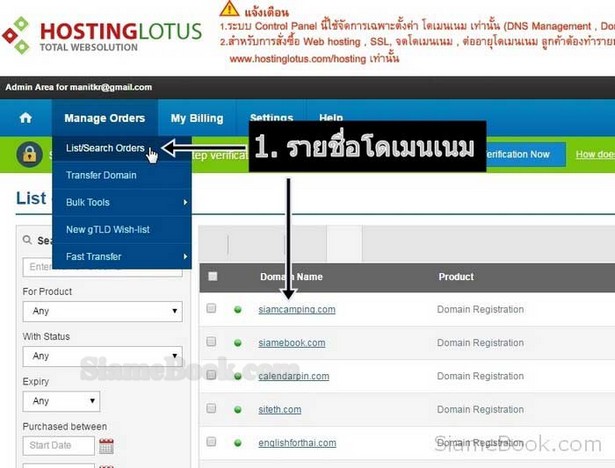
2. ส่วนการเช่าพื้นที่เว็บไซต์นั้น หากรองรับโดเมนไม่จำกัดแบบนี้ (Hosting Unlimitted) เราก็จะสามารถนำทุกโดเมนเนมที่ มีมา เพิ่มในพื้นที่เช่าทำเว็บไซต์ของเราได้ทั้งหมดทุกโดเมน
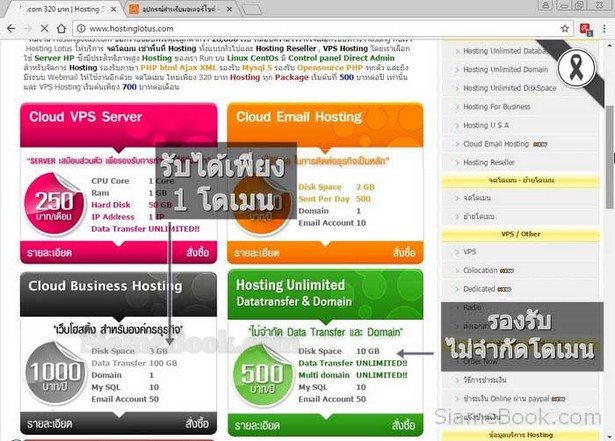
3 . ตัวอย่างข้อมูลเข้าใช้งาน DirectAdmin ที่ทางผู้ให้เช่าพื้นที่ทำเว็บไซต์ให้เรามา จะคล้ายตัวอย่าง (ผู้เขียนได้แก้ไขแล้ว ไม่ใช่ ข้อมูลจริง)
4. ไปยังเว็บไซต์เพื่อเข้าระบบ พิมพ์ Username และ Password เพื่อเข้าใช้งาน
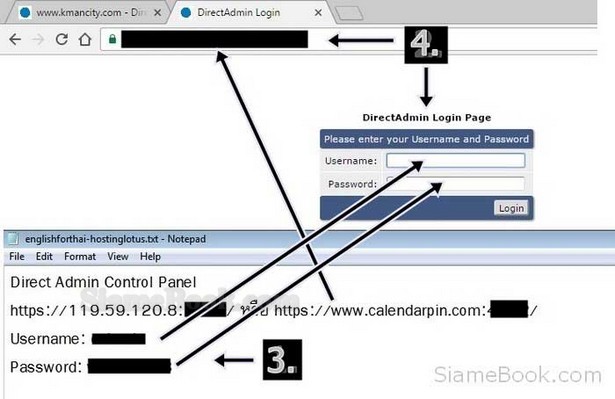
5. เมื่อเข้าระบบ DirectAdmin แล้ว ก็จะปรากฏหน้าจอดังภาพตัวอย่าง ให้คลิก Domain Setup เพื่อเพิ่มหรือลบโดเมนเนม เข้ามา ในพื้นที่เว็บไซต์ที่ได้เช่าไว้
6. ขณะนี้มีโดเมนในระบบแค่โดเมนเดียวเท่านั้น ก็คือ englishforthai.com ถ้ามีโดเมนเดียวแบบนี้ ไม่ต้อง ทำอะไร ในขั้นตอน การสมัครเช่าพื้นที่ทำเว็บไซต์ ทางผู้ให้บริการจะให้เราระบุชื่อโดเมนและจะทำการเพิ่มชื่อให้เราเอง ไม่ต้องทำอะไร
7. แต่กรณีมีโดเมนเนมมากกว่า 1 โดเมนและต้องการเพิ่มโดเมน ให้คลิกคำสั่ง Add Another Domain
8. คลิกและพิมพ์ชื่อโดเมน เช่น calendarpin.com
9. ตั้งค่าอื่นๆ ตามตัวอย่าง แล้วคลิก Create เพื่อทำการเพิ่มโดเมนเข้าพื้นที่เช่าทำเว็บไซต์
10. เสร็จสิ้นจะ แสดงข้อความ Domain Create Successfully ให้คลิก Home กลับหน้าหลักพื้นที่เช่าทำเว็บไซต์
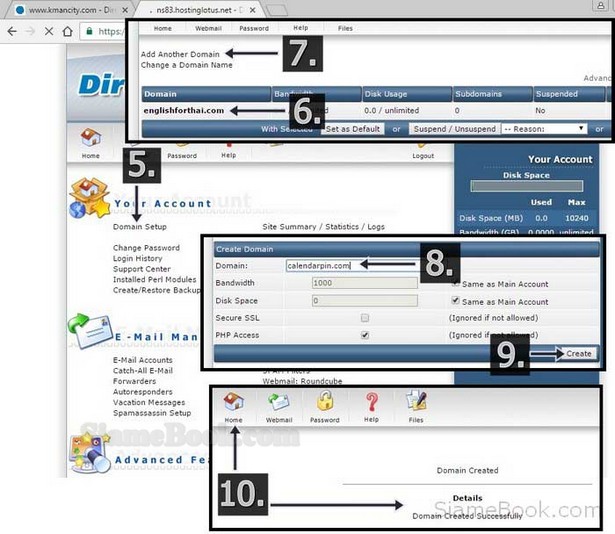
11. กรณีมีเว็บไซต์เดียว ในพื้นที่เช่าทำเว็บไซต์ เมื่อเข้าระบบ DirectAdmin แล้ว ก็จะเข้าสู่หน้าจอโปรแกรม DirectAdmin ทันที
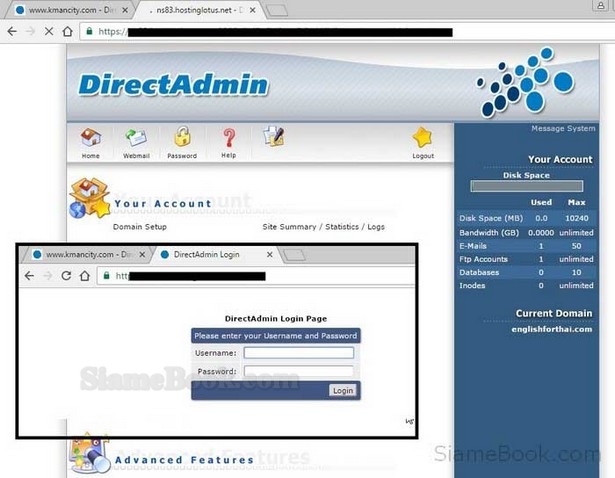
12. แต่กรณีมีการเพิ่มโดเมนเนมเข้าพื้นที่เว็บไซต์มากกว่า 1 โดเมน จะปรากฏรายชื่อโดเมนเนมให้เลือก ว่าต้องการจัดการ กับโด เมนเนมใด เช่น aosphone.com, calendarpin.com หรือ englishforthai.com ให้คลิกเลือกได้ตามต้องการ จากนั้นจึงจะ เข้าโปรแกรม DirectAdmin
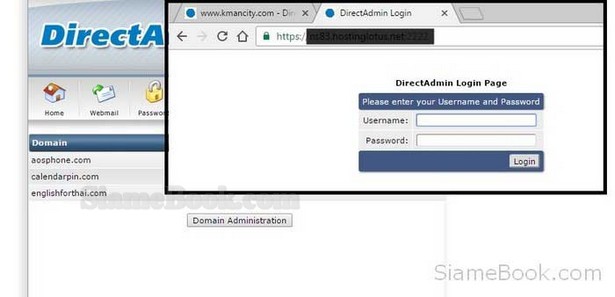
เรื่องต้องทำหลังเพิ่มโดเมนเนมในพื้นที่ทำเว็บไซต์
หลังจากได้เพิ่มชื่อโดเมนเนมนั้นๆ เข้าไปในพื้นที่ทำเว็บไซต์เรียบร้อยแล้ว ให้ท่านไปตั้งค่าโดเมนเนมให้รู้จักพื้นที่ทำเว็บ ไซต์ ตั้งค่า Name Servers, IP Address และ DNS การเพิ่มโดเมนจึงจะสามารถใช้งานได้
สรุปเกี่ยวกับการตั้งค่าโดเมนและพื่นที่เช่าทำเว็บไซต์
กรณีมีโดเมนเดียว หลังจากตั้งค่าโดเมนเนม แล้วก็จะสามารถใช้งานเว็บไซต์ได้ทันที แต่กรณีมีมากกว่า 1 โดเมนเนม จำ เป็นต้องต้องค่า โดยเพิ่มโดเมนเข้าไปในพื้นที่เช่าทำเว็บไซต์ จึงจะสามารถใช้งานได้
หลังจากตั้งค่าโดเมนและพื้นที่ทำเว็บไซต์ให้ใช้งานร่วมกันแล้ว ต้องรอประมาณ 10 นาทีถึง 72 ชั่วโมง จากนั้นเว็บไซ ต์ของ
เราจึงจะสามารถใช้งานได้ โดยให้พิมพ์ชื่อเว็บไซต์ หากสามารถใช้งานได้ จะแสดงข้อมูลของผู้ให้เช่าพื้นที่เป็นข้อมูล โปรโมตโฆษณา แนะนำสินค้าของตัวเอง ต้องลบออกแล้วติดตั้งโปรแกรมทำเว็บไซต์ต่อไป